Comment afficher la plage ou les valeurs des cellules sélectionnées dans une boîte de message dans Excel ?
Dans certains cas, vous devrez peut-être vous rappeler de la portée de la plage que vous avez sélectionnée, ou afficher toutes les valeurs d'une plage spécifiée. Dans cet article, vous découvrirez des méthodes pour faire apparaître une boîte de message afin d'afficher la référence des cellules sélectionnées ou les valeurs détaillées des cellules dans Excel.
Faire apparaître une boîte de message pour afficher une plage de cellules avec un code VBA
Faire apparaître une boîte de message pour afficher les valeurs d'une plage spécifiée avec un code VBA
Faire apparaître une boîte de message pour afficher une plage de cellules avec un code VBA
Le code VBA suivant vous aide à afficher la portée de la plage sélectionnée dans une boîte de message qui s'affiche. Veuillez procéder comme suit.
1. Après avoir sélectionné une plage de cellules dans la feuille de calcul, appuyez simultanément sur Alt + F11 pour ouvrir la fenêtre Microsoft Visual Basic for Applications.
2. Dans la fenêtre Microsoft Visual Basic for Applications, cliquez sur Insertion > Module. Ensuite, copiez et collez le code VBA ci-dessous dans la fenêtre Module.
Code VBA : Boîte de message pour afficher une plage de cellules
Sub Test()
On Error Resume Next
MsgBox Application.Selection.Address, vbInformation, "Kutools for Excel"
End Sub3. Appuyez sur la touche F5 pour exécuter le code. Une boîte de message apparaît alors avec la portée de la plage des cellules sélectionnées affichée à l'intérieur.

Faire apparaître une boîte de message pour afficher les valeurs d'une plage spécifiée avec un code VBA
Supposons que vous ayez besoin d'une boîte de message pour afficher toutes les valeurs des cellules de la plage A1:D13, comme illustré dans la capture d'écran ci-dessous. Veuillez exécuter le code VBA ci-dessous.
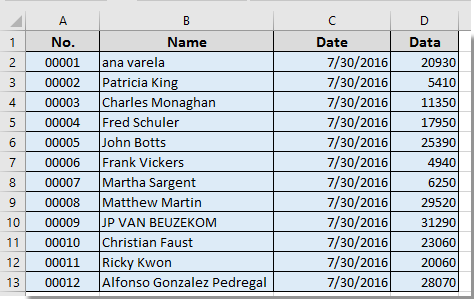
1. Appuyez simultanément sur Alt + F11 pour ouvrir la fenêtre Microsoft Visual Basic for Applications.
2. Dans la fenêtre Microsoft Visual Basic for Applications, cliquez sur Insertion > Module. Ensuite, copiez et collez le code VBA ci-dessous dans la fenêtre Module.
Code VBA : Boîte de message pour afficher les valeurs des cellules sélectionnées dans Excel
Sub message()
Dim xRg As Range
Dim xTxt As String
Dim xCell As Range
Dim xStr As String
Dim xRow As Long
Dim xCol As Long
On Error Resume Next
If ActiveWindow.RangeSelection.Count > 1 Then
xTxt = ActiveWindow.RangeSelection.AddressLocal
Else
xTxt = ActiveSheet.UsedRange.AddressLocal
End If
Set xRg = Application.InputBox("Please select range:", "Kutools for Excel", xTxt, , , , , 8)
If xRg Is Nothing Then Exit Sub
On Error Resume Next
For xRow = 1 To xRg.Rows.Count
For xCol = 1 To xRg.Columns.Count
xStr = xStr & xRg.Cells(xRow, xCol).Value & vbTab
Next
xStr = xStr & vbCrLf
Next
MsgBox xStr, vbInformation, "Kutools for Excel"
End Sub3. Appuyez sur la touche F5 pour exécuter le code, dans la boîte de dialogue Kutools for Excel qui apparaît, veuillez sélectionner la plage dont vous devez afficher les valeurs des cellules dans une boîte de message, puis cliquez sur le bouton OK. Voir la capture d'écran :
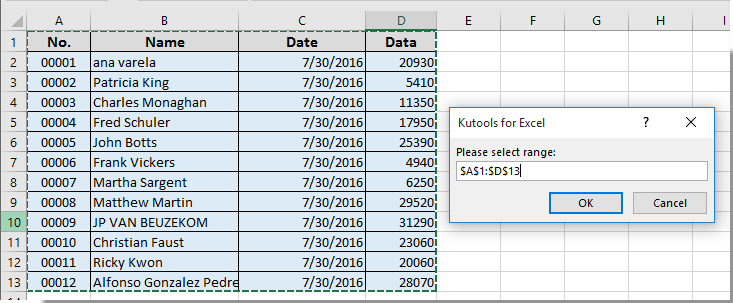
Vous obtiendrez ensuite une boîte de message comme indiqué dans la capture d'écran ci-dessous, et toutes les valeurs des cellules de la plage spécifiée sont affichées dans la boîte de message.

Articles connexes :
- Comment créer une minuterie de boîte de message pour fermer automatiquement la boîte de message après un certain temps dans Excel ?
- Comment faire apparaître une boîte de message en cliquant sur une certaine cellule dans Excel ?
- Comment copier du texte depuis une boîte de message dans Excel ?
- Comment faire apparaître une boîte de message lors de l'activation/ouverture d'une feuille de calcul spécifiée dans Excel ?
- Comment faire apparaître une boîte de message si la valeur d'une cellule change dans une plage dans Excel ?
Meilleurs outils de productivité pour Office
Améliorez vos compétences Excel avec Kutools pour Excel, et découvrez une efficacité incomparable. Kutools pour Excel propose plus de300 fonctionnalités avancées pour booster votre productivité et gagner du temps. Cliquez ici pour obtenir la fonctionnalité dont vous avez le plus besoin...
Office Tab apporte l’interface par onglets à Office, simplifiant considérablement votre travail.
- Activez la modification et la lecture par onglets dans Word, Excel, PowerPoint, Publisher, Access, Visio et Project.
- Ouvrez et créez plusieurs documents dans de nouveaux onglets de la même fenêtre, plutôt que dans de nouvelles fenêtres.
- Augmente votre productivité de50 % et réduit des centaines de clics de souris chaque jour !
Tous les modules complémentaires Kutools. Une seule installation
La suite Kutools for Office regroupe les modules complémentaires pour Excel, Word, Outlook & PowerPoint ainsi qu’Office Tab Pro, idéal pour les équipes travaillant sur plusieurs applications Office.
- Suite tout-en-un — modules complémentaires Excel, Word, Outlook & PowerPoint + Office Tab Pro
- Un installateur, une licence — installation en quelques minutes (compatible MSI)
- Une synergie optimale — productivité accélérée sur l’ensemble des applications Office
- Essai complet30 jours — sans inscription, ni carte bancaire
- Meilleure valeur — économisez par rapport à l’achat d’add-ins individuels